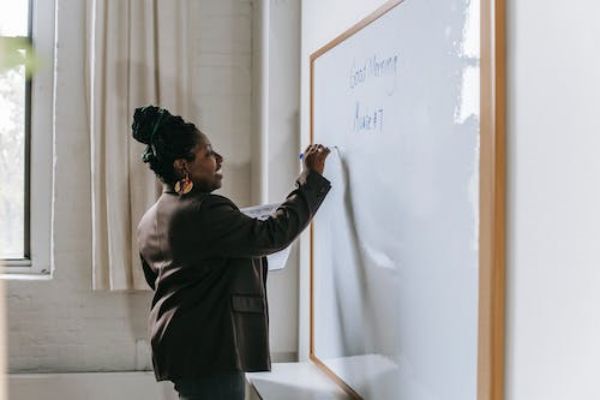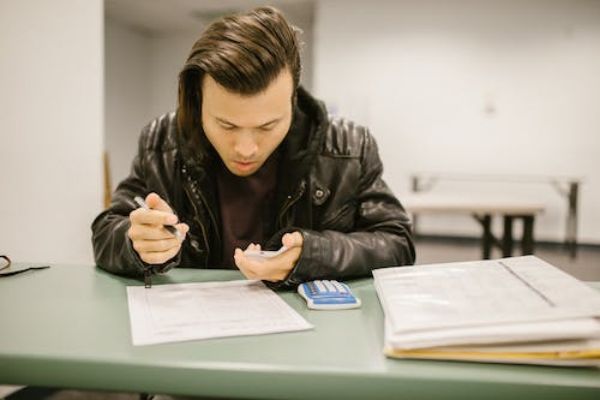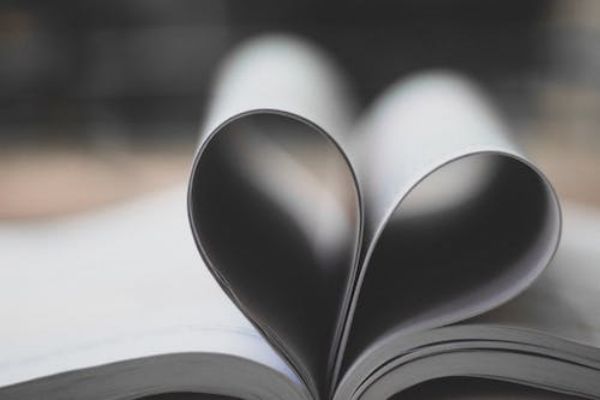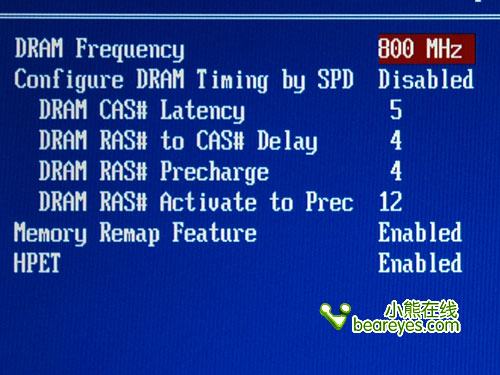硬碟是电脑主要的储存媒介之一,由一个或者多个铝制或者玻璃制的碟片组成。碟片外覆盖有铁磁性材料。接下来是我为大家收集的电脑硬碟坏了的处理办法,欢迎大家阅读:

电脑硬碟坏了的处理办法一
无法找到硬碟的情况
对于出现“HDD Not Detected”错误提示的硬碟,首先检查硬碟外部资料讯号线的介面是否有变形,介面焊点是否存在虚焊。排除以上的可能后,取下硬碟后盖,露出电路控制板。拧下控制板上的固定螺丝,将控制板与硬碟主体分离。这时可以看见硬碟主体的两排弹***。
一排作为主电机的电源,另一排作为硬碟主体的磁头机械臂驱动线圈电源以及硬碟主体与电路控制板间资料传输介面。
对于无特殊封装的硬碟,往往可以看见弹***与控制电路板对应部位均有灰尘。
用脱脂棉蘸无水酒精清洁,对弹***变形的部位校形,并除去氧化层,一般情况下均可恢复正常。
如果以上处理无效,那就得开启硬碟主体。
选择一个灰尘很少的环境,拧开硬碟前盖的螺丝***有的是用胶粘牢***。
取下硬碟的前盖,这时就可清楚地看到盘面。
首先用数字万用表检测磁头机械臂驱动线圈是否断路。
该线圈的正常阻值为20Ω左右。
其次检测磁头上的连线是否断开电脑硬碟坏了的处理办法电脑硬碟坏了的处理办法。
每张盘面的两侧均有一个磁头,每个磁头均有两根连线接到磁头机械臂上的整合晶片上。
该晶片常见的型号为H1710Q,作用是将磁讯号转变为电讯号,再送到电路控制板处理。
磁头阻值应在23Ω~26Ω之间。若磁头阻值较大,说明磁头损坏。
磁头连线与晶片H1710Q相连,H1710Q对应脚阻值应在1.7kΩ左右,若在1.2kΩ以下说明该晶片已被击穿,可与排线一起更换。
若磁头上的连线断路,可用直径0.2mm的优质漆包线取代。
一端压在磁头的金属弹片上,另一端焊在H1710Q相应的脚上。
注意将漆包线卡在机械臂相应的卡槽内,并用少许502胶水固定,防止硬碟转动时与漆包线相摩擦。
将硬碟各部分复原后,最后用702矽胶将硬碟周围封死,防止灰尘进入电脑硬碟坏了的处理办法文章电脑硬碟坏了的处理办法
由于磁头体积很小,不易将漆包线卡在上面,最好在放大镜下操作。
这时千万不可用力过猛,否则会造成磁头损坏,所以要小心加小心。
经这样修复开机后硬碟可恢复正常。
电脑硬碟坏了的处理办法二
提示硬碟出错的情况
对于出现提示“HDD Controller Error”错误的硬碟,大都是由于某种原因造成硬碟主引导记录***MBR***上档案受损。
MBR位于0磁头/0柱面/1扇区上,由Fdisk.exe对硬碟分割槽时生成。
若MBR受损,微机会提示HDD Controller Error,实际上是零磁轨上档案损坏,这时格式化是解决不了问题的,必须用专用软体来处理。
首先用系统盘在A盘启动后,执行Scandisk命令检查C盘。

若零磁轨未损坏,只需用Norton8.0将该磁轨上的档案修复即可。
具体做法为:找一台内建硬碟与待修硬碟型号规格完全相同且装有Norton8.0版软体的电脑,将待修硬碟与硬碟电源线相连线,但硬碟讯号线不接,跳线不变。
①开机后执行Disk Edit命令,从选单Tools中点取CONFIGURATION项,将Read Only项取消;
②从下拉选单O-biect中选取Driver项,将Hard Disk型别设定为Physical Disk,点选OK项确定;
③从Ob-ject选单中选取Partition Table项,将接在完好硬碟上的讯号线拔下,接到待修硬碟上,点选OK项确定;
④选择Hard Disk1点选OK项确定,再从Write Ob-ject to Physical Sectors对话方块中将Cylinder、Side、Sector分别设定成0、0、1点选OK项确定。
当出现Warning对话方块时选Yes项。
退出Norton软体,这样就将硬碟的主引导资讯恢复。
重启后硬碟恢复正常,原硬碟内的档案也不会丢失。
若零磁轨损坏的硬碟,先仍按上述步骤用Norton8.0软体处理,只是到了第三步时,将Cylinder、Side、Sector分别设定成1、0、1点选OK项确定。
当出现Warning对话方块时选Yes项电脑硬碟坏了的处理办法综合教程。
退出Norton软体,重新启动计算机,在BIOS设定硬碟自动检测一栏中可以看到,CYLS数值减少了1个。
如原来CYLS为2112,则变为2111
说明原硬碟分割槽表是从C盘的0柱面开始,现从1柱面开始。
储存BIOS设定后退出。
重新分割槽、格式化后硬碟恢复正常。
另有一些硬碟,自检时提示“HDD Controller Error”。
采用以上方法处理无效,只能报废。
你们知道显示器不亮是什么原因吗,下面是我带来的关于的内容,欢迎阅读!
?
1、当显示器黑屏没有影象显示时不过目前市面上的显示器在主机没有讯号送来时,萤幕上会显示器"没有讯号线连线",首先检查主机电源是否插接良好,电源的风扇是否转动?主机面板上电源指示灯、硬碟指示灯是闪否亮?因为若主机电源不工作或主机板没有供电时,显示器在没有接收到讯号时,当然就不会有影象显示的。
2、再检查显示器的电源是否插接良好?如果您的显示器的电源开关是轻触开关时,当你给显示器加电时,应该会听到轻微的"辟啪"声,这时可判断显示器的开关电源电路良好。再显示器的电源开关是否已经开启?显示器的电源指示灯是否亮?当用手靠近显示器萤幕并慢慢移动是否有"咝咝"的声音,同时手上的汗毛有被吸起的感觉,这在检查显示器高压电路是否正常工作了。
3、如果确定显示器已经加电了,且有高压产生时,继续检查显示器的资料线接头与显示卡的讯号输出介面是否接触良好?是否有松动?再拔下插头检查一下,D型介面中是否有弯曲或断针或者有大量污垢。这是许多使用者经常遇到的问题,在连线D型插口时,用力不均匀,或忘记拧紧介面的固定螺丝,使介面松动造成接触不良,或因安装时方法不当或用力过大,使D型介面内有断针或弯针,以致造成接触不良。
4、开启机箱检查显示器卡安装是否正确?与主机板插槽是否接触良好?显示卡或插槽是否因使用时间太长而积尘太多,以至造成接触不良?显示卡上的晶片是否有烧焦、开裂的痕迹。当因显示卡原因导致黑屏时,计算机开机自检时即有一短四长的"嘀嘀"声提示。安装显示卡时,要用手握住显示卡上半部分,均匀用力插入卡槽中,使显示卡的固定螺丝口与主机箱的螺丝口吻合。未插正时不要强行固定,造成显示卡扭曲。如果确认安装正确时,可以取下显示卡用酒精棉球擦拭一下插脚的金手指或者换一个插槽只能对于PCI显示卡安装。如果还不行,只能换一块好的显示卡一试下。
5、检查其他的板卡包括音效卡、解压卡、视讯捕捉卡与主机板的插槽接触是否良好?注意检查硬碟的资料线与硬碟的电源线接法是否正确?更换其他板卡的插槽,清洗插脚。这一点许多人往往容易忽视。一般认为,计算机黑屏是显示器和显示卡问题,与其他装置无关。实际上,因为音效卡等装置的安装不正确,导致系统初使化难以完成,特别是硬碟的资料线与硬碟电源线插错,容易造成无显示的故障。
6、检查记忆体条与主机板的接触是否良好?把记忆体条重新插拔一次或者换个插槽试试,或者更换新的记忆体条。如果记忆体条出现问题,计算机在启动时,会有连续急促的"嘀嘀"声。提示音会因为主机板不同而不同。
7、检查CPU与主机板上的CPU座接触是否良好?因搬动或其他因素,使CPU与SLOT1插口或SOCKE370插座接触不良。最好用手按一按CPU或取下CPU再重新安装一次。
8、检查CPU外频,倍频,记忆体的频率等的跳线或CMOS中的设定是否正确。对照主机板说明书,逐一检查相关跳线,顺序为"CPU外频跳线-CPU倍频跳线-记忆体频率跳线"。

9、检查CPU的电压是否设定恰当。设定CPU电压跳线时要小心,一定要与CPU的工作电压相符。八和九这两步对于一些组装机或喜欢超频的使用者在出现黑屏时要仔细检查。
10、检查CMOS引数设定是否正确。如果您的电脑装有两个显示卡,你在CMOS里设定的是第一个初始化PCI显示卡,而你的唯一的显示器接在AGP显示卡上,当然显示器是不会亮的。
11、检查主机和显示器所要求的工作环境是否符合?工作电压是否正常,环境温度是不是过高等。除了按上述步骤进行检查外,还可以根据计算机的工作状况来快速定位,如在开启主机电源后,可听见"嘀"的一声表示计算机自检完成,如果此时硬碟指示灯不停地闪烁,则应在第二步至第四步检查。
12、如果显示器在计算机启动过程中有内容显示,只是在载入WIN98的画面后出现黑屏时,这就只是WIN98系统软体方面的问题了。